تحديث 2024 أبريل: توقف عن تلقي رسائل الخطأ وإبطاء نظامك باستخدام أداة التحسين الخاصة بنا. احصل عليه الآن من الرابط التالي
- تحميل وتثبيت أداة الإصلاح هنا.
- دعها تفحص جهاز الكمبيوتر الخاص بك.
- الأداة بعد ذلك إصلاح جهاز الكمبيوتر الخاص بك.
قد يحدث خطأ في Windows 0x80070015 إذا لم تتم تهيئة العملية بشكل صحيح. عادة ما يكون هذا خطأ داخلي في البرمجة ، وليس هناك الكثير الذي يمكن للمستخدم النهائي القيام به. ومع ذلك ، حيث يحدث هذا الخطأ عند تشغيل Windows Update أو Windows Defender أو متجر Microsoftأو عند تثبيت Windows ، نوصي باتباع هذه الخطوات.
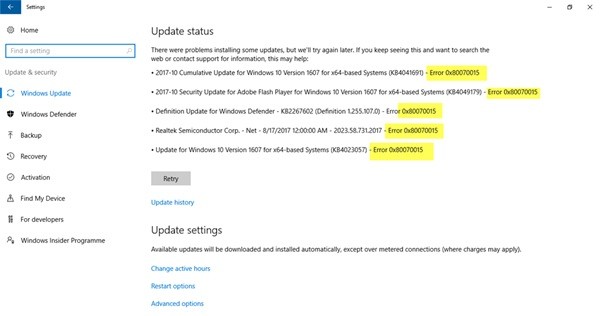
إعادة الضبط اليدوي لملفات ومجلدات Windows Update
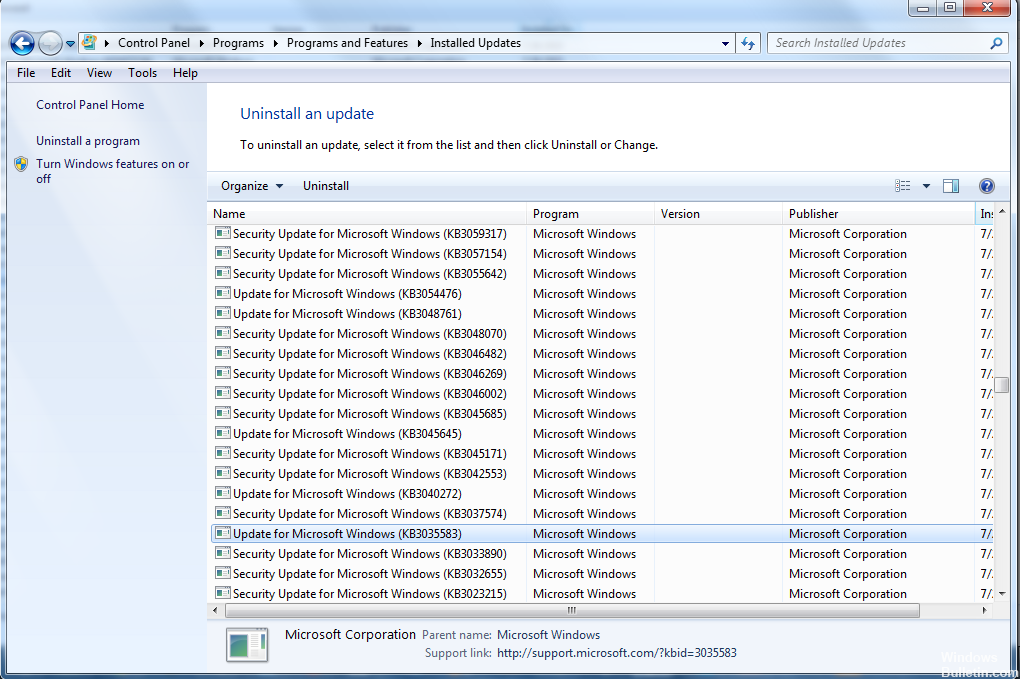
يجب عليك حذف محتويات المجلد SoftwareDistribution وإعادة تعيين المجلد Catroot2 لحل مشاكلك. أنها تحتوي على ملفات النظام المؤقتة المسؤولة عن تثبيت التحديثات على جهاز الكمبيوتر. يتضمن ذلك البيانات التي تدعم تحديثات Windows ومثبتات المكونات الجديدة.
يمكنك أيضًا إعادة تعيين مكونات Windows Update و Windows Update Agent يدويًا.
تثبيت آخر التحديثات

وفقًا للمستخدم ، يحدث خطأ في Windows Defender 0x80070015 عادةً لأن نظامك قديم. قد يواجه النظام القديم بعض الأخطاء والمشاكل ، وإذا كنت تريد التأكد من أن جهاز الكمبيوتر الخاص بك يعمل بشكل صحيح ، فستحتاج إلى تحديثه.
في معظم الحالات ، يقوم Windows 10 تلقائيًا بتثبيت التحديثات المفقودة ، لكن في بعض الأحيان قد يفوتك واحد أو اثنين من التحديثات. ومع ذلك ، يمكنك دائمًا التحقق من التحديثات باتباع الخطوات التالية:
- افتح تطبيق الإعدادات. يمكنك القيام بذلك بسرعة عن طريق الضغط على زر Windows + I.
- عند فتح تطبيق الإعدادات ، انتقل إلى قسم التحديث والأمان.
- انقر فوق الزر "التحقق من وجود تحديثات" في الجزء الأيسر.
تحديث أبريل 2024:
يمكنك الآن منع مشاكل الكمبيوتر باستخدام هذه الأداة ، مثل حمايتك من فقدان الملفات والبرامج الضارة. بالإضافة إلى أنها طريقة رائعة لتحسين جهاز الكمبيوتر الخاص بك لتحقيق أقصى أداء. يعمل البرنامج على إصلاح الأخطاء الشائعة التي قد تحدث على أنظمة Windows بسهولة - لا حاجة لساعات من استكشاف الأخطاء وإصلاحها عندما يكون لديك الحل الأمثل في متناول يدك:
- الخطوة 1: تنزيل أداة إصلاح أجهزة الكمبيوتر ومحسنها (Windows 10 ، 8 ، 7 ، XP ، Vista - Microsoft Gold Certified).
- الخطوة 2: انقر فوق "بدء المسح الضوئي"للعثور على مشاكل تسجيل Windows التي قد تسبب مشاكل في الكمبيوتر.
- الخطوة 3: انقر فوق "إصلاح الكل"لإصلاح جميع القضايا.
في حالة توفر التحديثات ، يتم تنزيلها تلقائيًا في الخلفية. بمجرد تنزيل التحديثات ، ما عليك سوى إعادة تشغيل جهاز الكمبيوتر لتثبيتها. بمجرد تحديث النظام الخاص بك ، يجب حل المشكلة بالكامل.
استخدام موجه الأوامر مرتفعة

أقترح عليك اتباع الخطوات الموضحة أدناه وتحقق مما إذا كان ذلك يساعدك في حل المشكلة في متجر Windows.
1. اضغط على مفتاح Windows + R على لوحة المفاتيح.
2. اكتب سطر الأوامر التالي في الأمر run:
powershell -ExecutionPolicy Un-Restricted Add-AppxPackage -DisableDevelopmentMode -تسجيل $ Env: SystemRoot \ WinStore \ AppxManifest.xml
3. انتظر حتى النهاية وحاول إعادة فتح المتجر.
تفريغ السلطة ISO الظاهري محرك إدارة
اضغط على زر "Windows" وابدأ في كتابة "مهمة". حدد إدارة المهام من القائمة. يجب أن يكون على رأس القائمة. بعد الفتح ، انقر فوق مزيد من التفاصيل. في طريقة العرض الجديدة ، اختر التفاصيل. يمكنك الفرز حسب أي عمود ، لكني أوصي بوصف. حدد جميع العمليات المتعلقة بـ Power ISO وانقر بزر الماوس الأيمن على هذه العمليات ، ثم انقر فوق إنهاء شجرة العمليات.
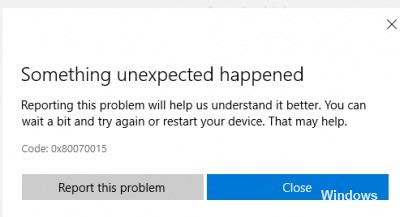
مسح مخزن ذاكرة التخزين المؤقت

اضغط على مفتاحي "Windows" و "R" في نفس الوقت لتلقي طلب "Run". أدخل "wsreset.exe" لمسح ذاكرة التخزين المؤقت لمتجر Windows وإعادة تعيينها. بمجرد اكتمال هذه العملية ، يتم فتح نافذة وحدة تحكم سوداء مع أيقونة متجر Windows في أعلى اليسار. بمجرد الانتهاء ، يجب أن يفتح لك المتجر.
الخلاصة
ينتمي رمز الخطأ 0x80070015 إلى قائمة أخطاء تحديث Windows 10. بينما أبلغ العديد من الأشخاص عن حدوث رمز الخطأ هذا عند تثبيت Windows 10 من نقطة الصفر أو تشغيل تحديثات Windows 7 ، تم تسجيل الغالبية العظمى من النوافذ المنبثقة برمز الخطأ 0x80070015 عند تشغيل تحديثات Windows 10 أو Windows 10 مجانًا.
https://superuser.com/questions/1362729/microsoft-store-failing-to-update-or-download
نصيحة الخبراء: تقوم أداة الإصلاح هذه بفحص المستودعات واستبدال الملفات التالفة أو المفقودة إذا لم تنجح أي من هذه الطرق. إنه يعمل بشكل جيد في معظم الحالات التي تكون فيها المشكلة بسبب تلف النظام. ستعمل هذه الأداة أيضًا على تحسين نظامك لتحقيق أقصى قدر من الأداء. يمكن تنزيله بواسطة بالضغط هنا

CCNA، Web Developer، PC Troubleshooter
أنا متحمس للكمبيوتر وممارس تكنولوجيا المعلومات. لدي سنوات من الخبرة ورائي في برمجة الكمبيوتر واستكشاف الأخطاء وإصلاحها وإصلاح الأجهزة. أنا متخصص في تطوير المواقع وتصميم قواعد البيانات. لدي أيضًا شهادة CCNA لتصميم الشبكات واستكشاف الأخطاء وإصلاحها.

